Как пользоваться Вайбером на персональном компьютере после активации. Как запустить вайбер на компьютере
можно ли установить без телефона
«Вайбер» (Viber) — это самый популярный мессенджер для бесплатных звонков, общения в чатах, обмена текстовыми сообщениями и файлами. Не все знают, что «Вайбер» можно установить и пользоваться им не только на телефоне, но и на компьютере.
Можно ли пользоваться «Вайбером» на компьютере
«Вайбер» можно установить на ПК либо с помощью телефона, либо с помощью эмулятора. Рассмотрим оба способа.
Установка на компьютер с помощью телефона
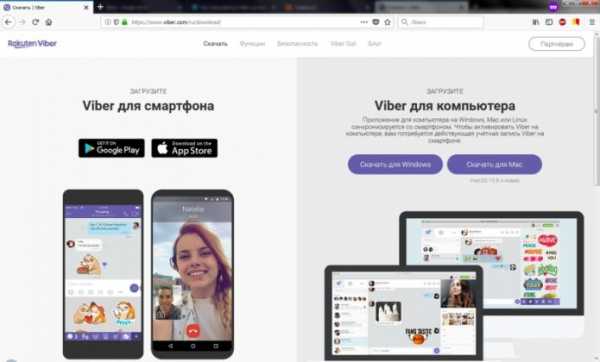
На официальном сайте Viber можно найти версию приложения под любую операционную систему
Чтобы установить «Вайбер» на ПК с помощью телефона, сделайте следующее:
- Зайдите на официальную страницу Viber и скачайте установочный файл для своей операционной системы.
- Запустите скачанный файл. В появившемся диалоговом окне поставьте галочку под лицензионным соглашением (1) и нажмите на кнопку Install (2).
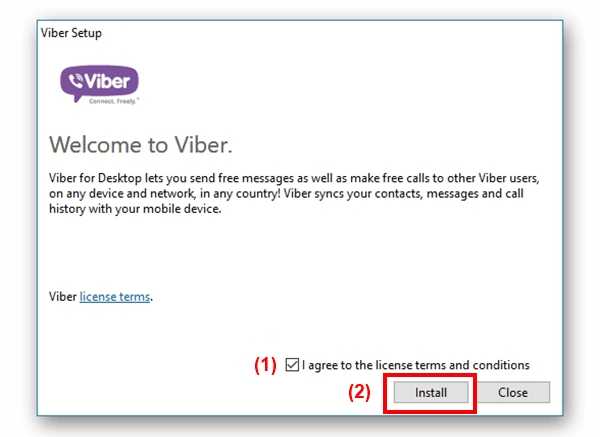
Без лицензионного соглашения установка приложения невозможна
- Дождитесь окончания установки программы на компьютер и запустите её. Вам будет предложено пройти процесс авторизации. На вопрос «Есть ли у вас Viber на смартфоне?» отвечайте «Да». Если на вашем телефоне нет Viber — установите его, и только после этого продолжайте авторизацию в компьютерной версии программы.
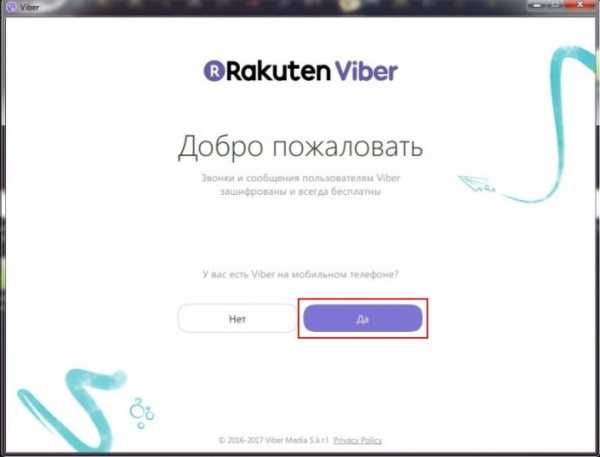
Способ активации приложения доступен как с использованием телефона, так и без него
- В следующее диалоговое окно впишите номер своего телефона (1), привязанного к учётной записи, и нажмите на кнопку «Продолжить» (2):
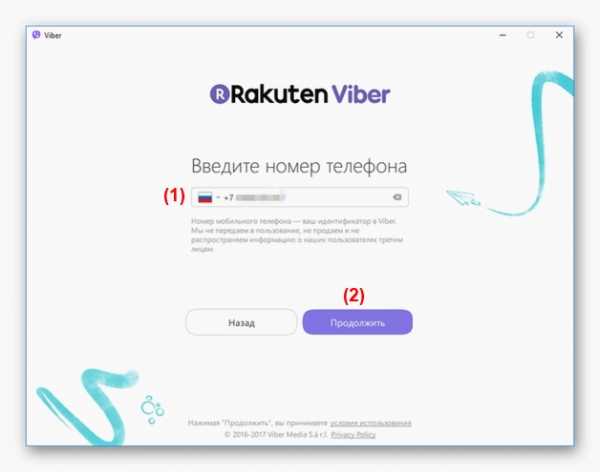
Активация приложения происходит по номеру телефона, привязанного к учётной записи
- После этого появится запрос на активацию Viber на дополнительном устройстве. В диалоговом окне выберите кнопку «Открыть QR-сканер».
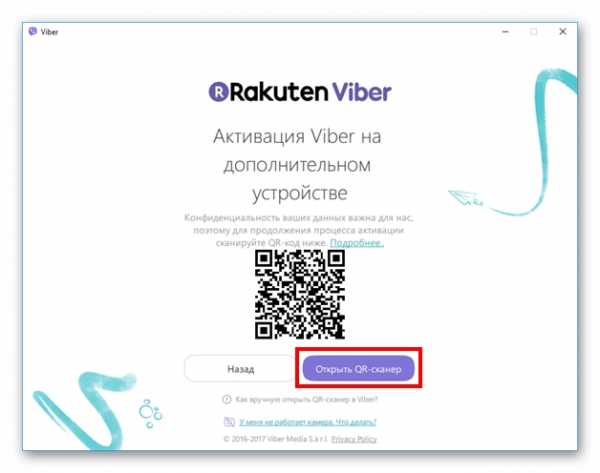
QR-код используется в процессе активации на дополнительных устройствах
- Направьте телефон на изображение QR-кода на экране ПК. Сканирование произойдёт автоматически.
- Чтобы в памяти ПК появились все чаты, синхронизируйте данные.
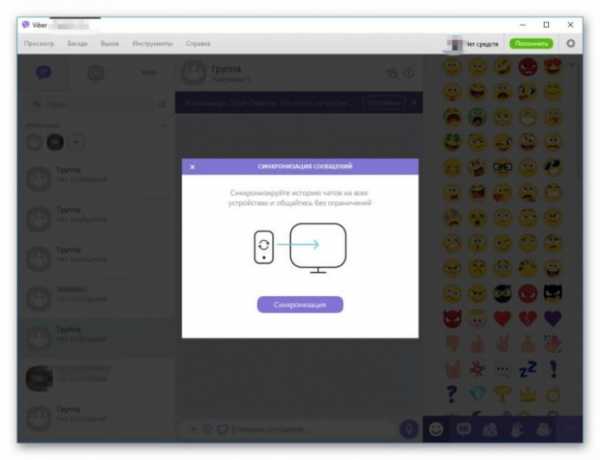
Чтобы данные приложения регулярно обновлялись на всех устройствах, необходимо выполнить синхронизацию
- На дисплее телефона появится запрос на синхронизацию, который нужно подтвердить. После успешной синхронизации можно пользоваться мессенджером.
Без телефона
Чтобы установить «Вайбер» на ПК с помощью эмулятора, сделайте следующее:
- Скачайте бесплатную версию Viber для персонального компьютера. Когда появится диалоговое окно с вопросом «У вас есть Viber на мобильном телефоне?», сверните его.
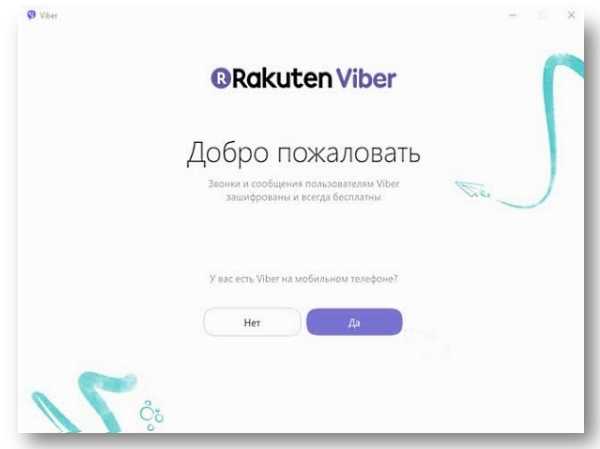
Перед тем как запустить установку приложения без телефона, нужно скачать эмулятор для «Андроид»
- Теперь установите на компьютер эмулятор для системы Android. Опытные пользователи пользуются платформой BlueStacks.
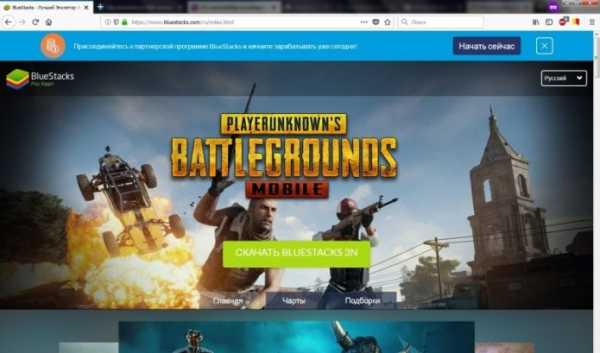
BlueStacks — уникальная среда для работы мобильных приложенй, показывающая отличную производительность
- После загрузки дистрибутива платформу инсталлируют как обычное программное обеспечение. В процессе установки соглашаются со всеми условиями и указывают место размещения BlueStacks.
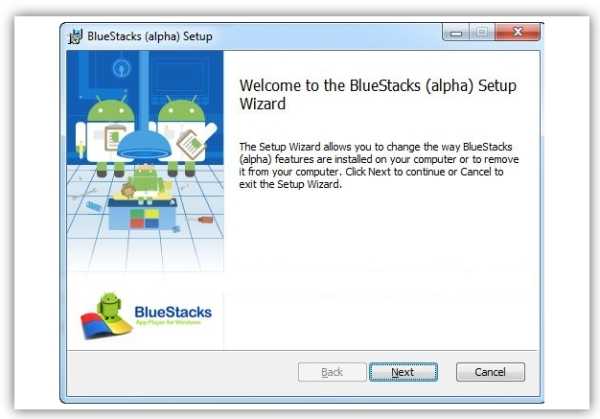
Никаких дополнительных условий для установки эмулятора BlueStacks не требуется
- Запускают BlueSacks на компьютере, в поисковой строке платформы вводят — Viber — и выбирают приложение.
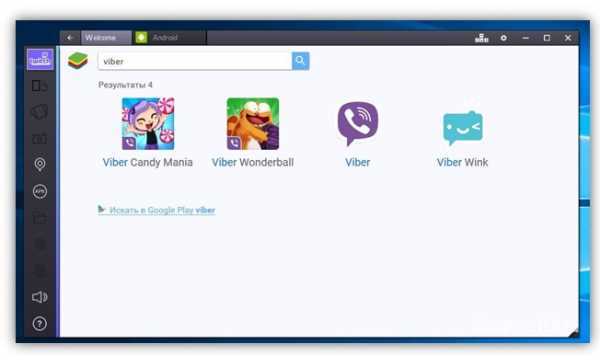
Через эмулятор можно запустить абсолютно любое мобильное приложение на компьютере
- Заходят в Play Store через свой аккаунт в Google и качают «Вайбер». Из-за эмулятора магазин приложений будет думать, что мессенджер загружается на смартфон.
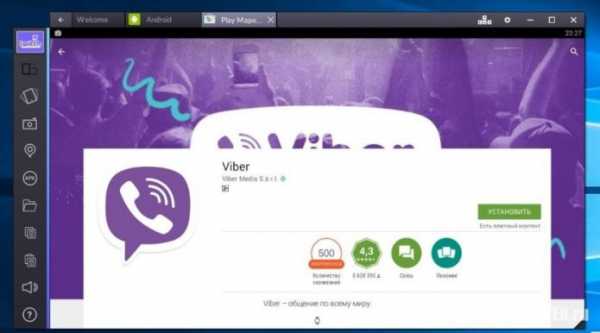
После установки эмулятора можно скачивать приложения на компьютер напрямую из Google Play
- Когда установка мессенджера закончится, появится окно с запросом номера телефона. Заполните окно, укажите свою страну.
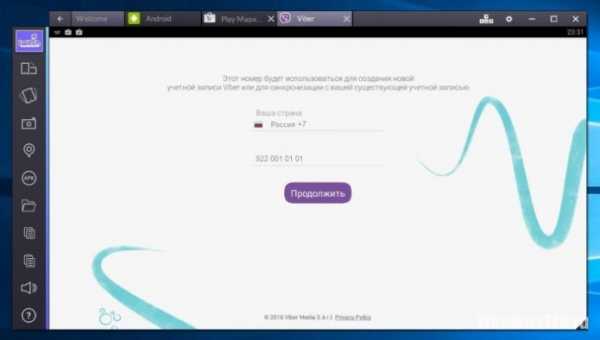
Код подтверждения необходим для безопасного соединения с приложением
- На указанный телефон придёт код подтверждения, который нужно будет продублировать в окне BlueStacks. Нажмите на кнопку «Продолжить».
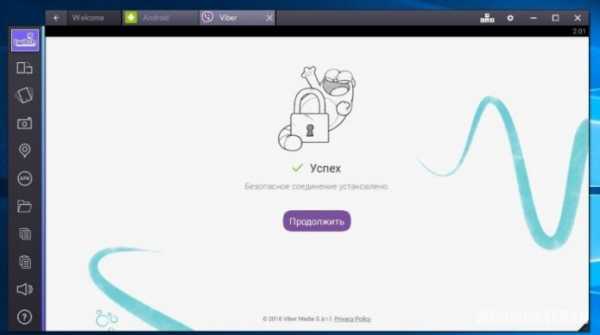
После подтверждения авторизации учётной записи происходит автоматическая настройка синхронизации
- После этого откройте свёрнутое вами ранее окно установки Viber на ПК и, не закрывая эмулятора, нажмите «Да».
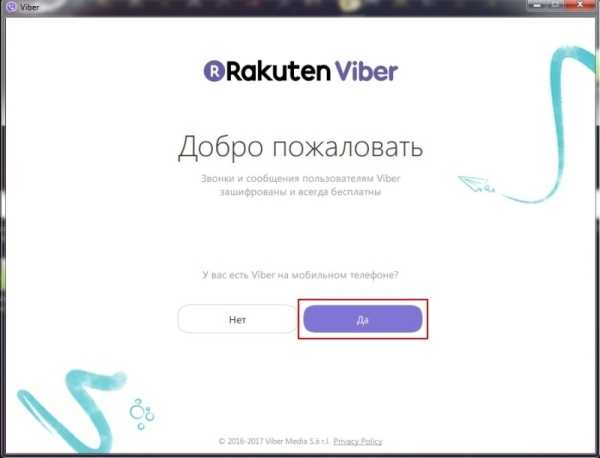
Код авторизации при первом запуске программы высылается в эмулятор, предварительно установленный на ПК
- Загляните в мессенджер в эмуляторе, туда должен прийти код авторизации. Укажите этот код в окне установки стационарной версии Viber. Мессенджер автоматически запустится, и вы сможете им пользоваться.
Настройка мессенджера
Для полноценного использования мессенджера пользователю необходимо настроить свою учётную запись. Для этого нужно нажать на значок в форме шестерёнки в правом верхнем углу рабочего стола и войти в настройки программы. На экране появится диалоговое окно с четырьмя вкладками: «Учётная запись», «Viber Out», «Аудио и видео», «Конфиденциальность», «Уведомления».
Щёлкните по вкладке «Учётная запись». Если вы хотите, чтобы Viber запускался при каждой загрузке системы — ставьте галочку (1). Измените по своему вкусу фон рабочего окна (2), выберите язык программы (3) и активируйте или отмените автозагрузку фотографий и видео (4).
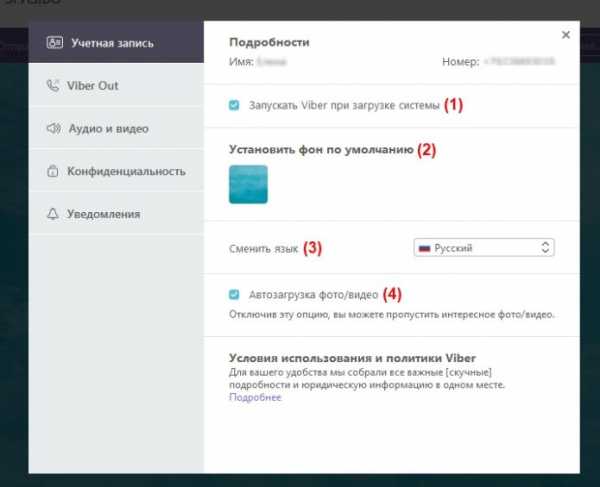
Основные настройки приложения находятся во вкладке «Учётная запись»
Вкладка Viber Out предназначена для управления платежами. Здесь можно пополнить баланс счёта, просмотреть информацию о текущем тарифе, вызовах и платежах.
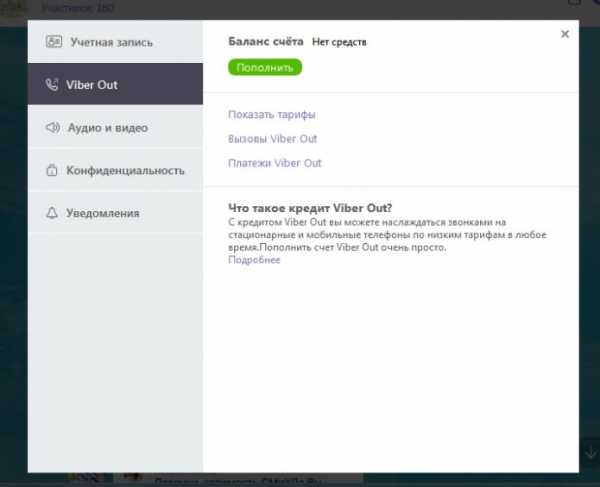
Во вкладке Viber Out также можно просмотреть информацию о стоимости звонков в ту или другую страну
Вкладка «Аудио и видео» предназначена для тестирования и настройки звука и изображения.
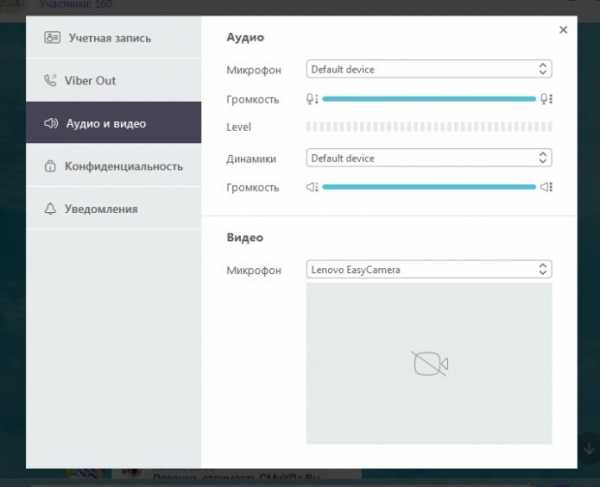
Во вкладке «Аудио и видео» можно выполнить отдельную настройку по каждому из пунктов
Следующая вкладка служит для управления конфиденциальностью. Здесь можно очистить все верифицированные контакты (1), согласиться или отказаться от сбора данных аналитики (2), получить больше информации о политике конфиденциальности (3) или деактивировать мессенджер на компьютере (4).
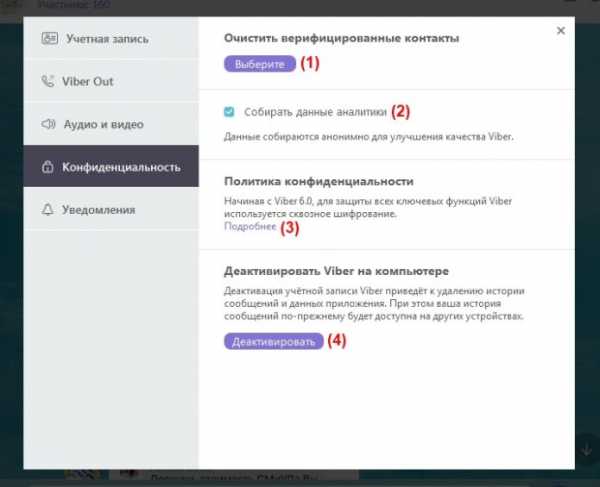
Вкладка «Конфиденциальность» позволяет также работать с приложениями на других подключённых устройствах
С помощью последней вкладки можно управлять уведомлениями и звуками.
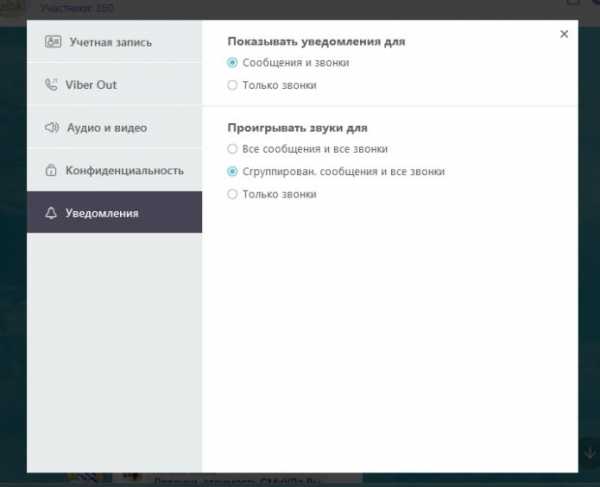
Управлять оповещениями и звуками на всех устройствах можно из вкладки «Уведомления»
После настройки программы вернитесь на рабочий стол программы.
Рабочий стол
Основные кнопки, которые потребуются вам для работы с программой, выделены на следующем рисунке красной рамкой. Они называются «Беседы», «Паблик-аккаунты» и «Ещё».
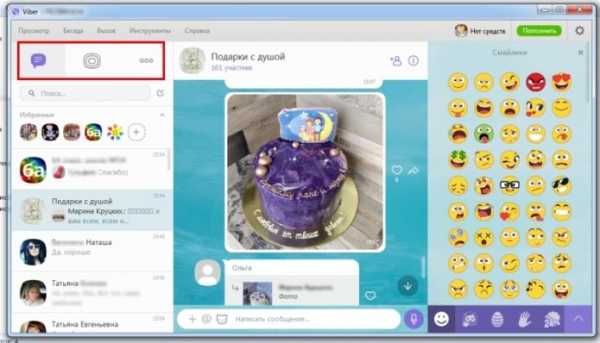
На основном рабочем столе приложения располагаются кнопки «Чаты», «Контакты», «Вызовы» и «Меню пабликов»
Беседы
Кнопка «Беседы» выводит на рабочий стол список ваших последних контактов. С его помощью можно просматривать последние диалоги, отвечать на вызовы, инициировать звонки.
Чтобы начать переписку с кем-то из списка ваших контактов — найдите его в списке и щёлкните по аватарке. После этого в центральной части рабочего стола откроется окно диалога с данным контактом, а в правой части — его укрупнённая фотография и некоторые дополнительные данные. Чтобы отправить адресату сообщение, нужно набрать его в поле, расположенном в нижней части окна, и нажать на круглую кнопку с изображением стрелочки в мессенджере или на кнопку Enter на клавиатуре компьютера.
Когда сообщение будет доставлено адресату, под ним появится надпись «Доставлено», а если адресат прочитает его — «Просмотрено».
В левой части поля для ввода сообщений есть три пиктограммы: «+», «@» и милая мордочка (см. следующий скриншот). С помощью пиктограммы «+» можно загружать в диалоговое окно текстовые, графические и музыкальные файлы. Пиктограмма «@» предназначена для поиска стикеров, видео, гифок, интересных новостей и информации о фильмах.
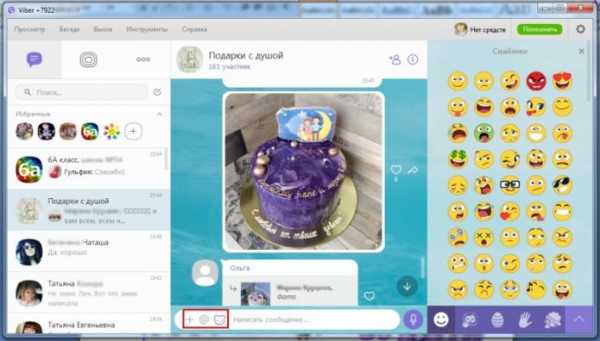
Самой первой на рабочем столе является кнопка «Беседы» или по-другому «Чаты»
Пиктограмма в форме забавной мордочки открывает доступ к набору стикеров на все случаи жизни.
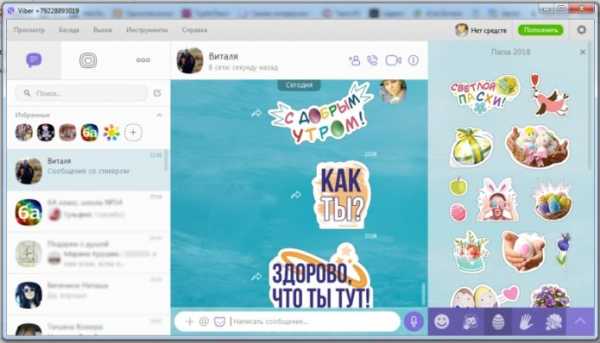
Пиктограммы в поле для сообщений позволяют пользоваться доступными опциями чата
Набор стикеров в Viber регулярно обновляется.
Паблик-аккаунты
Следующая кнопка рабочего стола предназначена для работы с паблик-аккаунтами.
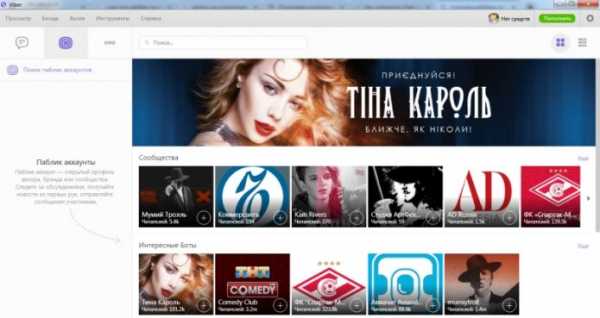
Паблик-аккаунт — то же самое, что и сообщества в социальных сетях
Здесь собраны чаты киноактёров, политиков, музыкантов, журналистов и других публичных личностей. Вы можете создать собственный публичный аккаунт и объединить в нём пользователей по интересам, друзей или коллег.
Дополнительные функции
Если нажать на кнопку «…» с названием «Ещё», то перед вами откроется окно дополнительных настроек. В этом окне можно изменить свой аватар (1), пригласить друзей из социальных сетей (2), набрать номер абонента не из адресной книги (3), посмотреть список всех своих контактов (4) или перейти в настройки мессенджера (5).
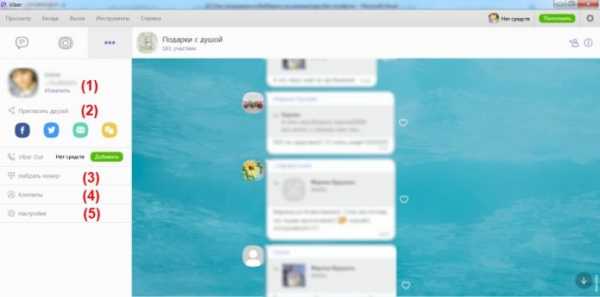
Для быстрого перехода к настройкам мессенджера можно воспользоваться кнопкой «Ещё» или «…»
Таким образом, Viber — это простой и удобный в использовании мессенджер, который можно установить как на телефон, так и на компьютер. Независимо от способа установки, Viber порадует пользователя широким функционалом и приятными минутами общения с друзьями по переписке.
pcpro100.info
Как настроить Вайбер на компьютере и ноутбуке
У тех, кто только начинает пользоваться мессенджером Viber на ПК, вполне законно возникает вопрос, как настроить Вайбер на компьютере. Что же, это сделать довольно просто. Тем более, что компьютерная версия этой программы несколько урезана как в плане функциональности, так и настроек в сравнении с полноценной мобильной.
Как настроить Вибер на своем компьютере

При первом запуске компьютерного клиента Вибер нужно будет активировать свой аккаунт. Увы, но с компьютера завести новую учетную запись невозможно. Потребуется сначала установить и настроить мобильный мессенджер Вибера. А затем запустить Вибер на компьютере. Затем нужно будет указать номер мобильника, к которому привязана учетка, на экране ПК появится специальный код QR. Он сканируется с помощью мобильного телефона или планшета. Как только сканирование будет проведено – пользователь получает доступ к своему аккаунту в Вибере на компьютере. Чтобы добраться до настроек в компьютерной версии Viber, потребуется всего лишь нажать на изображение шестеренки, которое находится в правой верхней части рабочего окна программы.
После чего откроется диалоговое окно с настройками, которое состоит из вкладок:
- Основные настройки программы;
- Настройки аудио и видео;
- Настройки, касающиеся уведомлений;
- Настройки учетной записи пользователя;
- А также настройки сервиса Viber Out.
Во вкладке Основные можно настроить включение мессенджера при загрузке операционной системы. Также здесь можно указать, следует ли сохранять историю сообщений при закрытии беседы. Настройки аудио и видео – на этой вкладке можно настроить доступ к использованию применяемых аудио и видео устройств для общения во время звонков. Можно отрегулировать чувствительность микрофона и звуковых колонок. На вкладке Уведомления можно установить так называемые Умные уведомления. То есть, если в групповом или индивидуальном чате один человек посылает сразу несколько сообщений, то приходит только одно уведомление о его активности, а не все. Это позволит меньше отвлекаться на входящие сообщения. Можно настроить и оповещения о входящих звонках. Учетная запись (Аккаунт) – собственно, отсюда можно только деактивировать свой аккаунт в Вайбере. После этого и сам аккаунт, и вся информация, к нему относящаяся, будет удалена с сервера. И восстановлению не подлежит. Так что пользоваться этой функцией нужно с осторожностью.
Наконец, Viber Out – здесь можно узнать информацию о состоянии своего виртуального счета в Viber Out, а также просмотреть существующие тарифы на звонки и Историю всех звонков и платежей.
Возможно, следует напомнить, что сервис Viber Out позволяет совершать платные звонки абонентам на номера, которые не были зарегистрированы в Вайбере. Это касается как звонков на мобильники, так и на обычные городские. После завершения каждой настройки следует нажимать на экранную кнопку ОК для сохранения произведенных изменений.
В том, как настроить Viber на нутбуке или на стационарном ПК, нет никакой разницы. Ведь, собственно говоря, ноутбук – это и есть персональный компьютер. Разница состоит лишь в мобильности. Мессенджер Viber предоставляет пользователям действительно богатые возможности в плане общения. С его помощью можно переписываться как через текстовые сообщения, так и созваниваться через голосовую или даже видео связь. Сегодня именно Viber многими экспертами считается номером один в мире программ для общения. Можно настроить Вибер на компьютере без телефона. То есть телефон в данном случае вообще не потребуется. Разве что для первоначальной активации аккаунта. В дальнейшем же все произведенные изменения в настройках, например, профиля будут синхронизированы и с мобильным телефоном.
viber-free.ru
Вайбер не запускается на компьютере после установки
Использование десктопов и ноутбуков для работы, общения и развлечения стало привычным делом. Многие пользователи на такие устройства устанавливают Viber, чтобы можно было в любой момент через интернет связаться со своими родственниками, друзьями, коллегами и так далее.
Если вдруг не запускается Вайбер на ПК, стоит попробовать найти проблемуОднако иногда Вайбер не запускается на компьютере. Неприятность даже после повторного двойного клика по иконке приложения не исчезает. Остается только констатировать данный факт.
Причины неисправности Viber на ПК
Пользователи сталкиваются с двумя ситуациями, когда утилита не реагирует на двойной клик. В одном случае Вайбер не открывается на компьютере сразу же, как только была выполнена установка. Еще данная проблема нередко появляется через некоторое время после нормального функционирования софта.
Вайбер на ПК является очень популярной версией программыВозникали также моменты, когда Viber Messenger переставал работать после обновления или переустановки. В большинстве случаев пользователи в таких ситуациях на экране десктопа видят окошко. В нем размещается описание возникшей ошибки.
Если неработоспособность появилась из-за обновлений, тогда появляется длинное число с большим количеством нулей, которое оканчивается на цифру 5.
Стоит отметить, что при появлении данной ошибки на PC может не работать не только мессенджер, но и другие программы. Кроме этого, неправильная инсталляция софта также нередко является причиной неприятности. Еще нужно сказать, что функционирование приложения осуществляется через открытый порт в глобальной сети. Однако нередко происходит его блокировка брандмауэром.
Способы решения проблемы
Если не работает Вибер на компьютере, тогда необходимо попробовать исправить ситуацию с помощью следующих действий:
- Переустановить софт при его неправильной инсталляции. Чтобы выполнить данную процедуру корректно нужно сначала полностью удалить приложение с ПК. Рекомендуется прибегнуть к помощи Uninstall Tool.
- Когда утилита блокируется брандмауэром, тогда нужно в нем создать правило, которое позволит ей беспрепятственно функционировать.
- При появлении ошибки, обозначаемой длинным числом с цифрой 5 на конце, необходимо поискать в файлах обновления ОС. При их обнаружении они удаляются.
- Проблему может решить запуск мессенджера от имени администратора.
Как видно, программ может не функционировать на PC по разным причинам. Столько же существует способов их решения. В некоторых случаях ни один из них не помогает устранить неисправность. Тогда рекомендуется обратиться в службу поддержки.
xn-----7kcabbec2afz1as3apmjtgqh4hrf.com
Как пользоваться Вайбером на компьютере после установки
Самым распространенным мессенджером является Viber. Поэтому число пользователей этого приложения постоянно растет, и каждый из них хочет знать, как пользоваться Вайбером на компьютере. Благодаря этой утилите они смогут на своем десктопе организовать аналог телефона. Поэтому у людей появится возможность использовать ip-связь.
Вайбер на ПК является одним из самых популярных приложенийВ результате пользователи будут бесплатно обмениваться SMS, звонками, общаться в групповом чате, передавать друг другу медиафайлы и т. д. При этом разработчик софта постоянно совершенствует его.
В противном случае программа не смогла бы достойно конкурировать на рынке ПО. Если вы хотите установить на десктоп последнюю версию Viber Messenger, тогда необходимо посетить официальный сайт разработчика.
Для установки Вибера на ПК необходимо обязательно иметь данную программу на смартфоне. Это связано с тем, что обе версии всегда синхронизируются между собой, а также потребуется мобильный номер для запуска софта на PC.
Работа с Вайбером на десктопе
После загрузки и установки программы можно начинать общаться с друзьями. Однако на этом этапе многие владельцы цифровой техники не знают, как пользоваться Viber на компьютере. В такой ситуации не нужно расстраиваться. Разобраться во всех тонкостях управления сервисом сможет любой человек.Если у какого-нибудь пользователя из списка контактов тоже загружена программа, тогда информация об этом появится возле его имени. Когда у человека на устройстве отсутствует данный софт, в этом случае связаться с ним можно будет исключительно за деньги.При нажатии кнопки «Buy credit» появится окошко. В нем можно будет выполнить пополнение аккаунта посредством предложенных платежных систем. Данный мессенджер отличается простым управлением, так как имеет грамотно продуманный интерфейс.
В его окне расположено четыре кнопки. Они размещаются в верхней части с левой стороны. Первая из них позволит человеку разговаривать с другими собеседниками.
Если ее нажать, тогда появится список контактов, с которыми уже осуществлялась беседа. Чтобы посмотреть историю переписки необходимо нажать на определенное имя. Еще с любым контактом можно наладить видеосвязь.Вторая кнопка позволит отобразить весь список абонентов непосредственно из телефонной книжки. Если друг тоже установил данный софт, то об этом будет свидетельствовать соответствующий значок рядом с его именем. Это позволит с ним пообщаться посредством интернет-связи.
С помощью второй кнопки вы увидите, кто использует Вайбер С помощью четвертой кнопки вы сможете позвонить кому угодноТретья клавиша отображает историю вызовов, а четвертая кнопка позволит набрать номер человека, который отсутствует в общем списке.
В окне приложения также имеется клавиша, позволяющая настроить утилиту под себя. Она располагается в нижней части с левой стороны.
Вышеизложенная информация в статье поможет пользователям разобраться, как пользоваться Вибером на компьютере. Благодаря ей можно сделать вывод, что программа обязательно будет полезно при современных реалиях жизни.
xn-----7kcabbec2afz1as3apmjtgqh4hrf.com
Что такое Вайбер на компьютере
Если тебя как и большинство пользователей интересует вопрос что такое Вайбер и как им пользоваться на компьютере, то наша статья прямо для тебя. В ней мы рассмотрим перечень основных функций именно десктоп версии Вайбера для Windows, Mac OS, Linux и приведем инструкцию по установке приложения на твой компьютер.
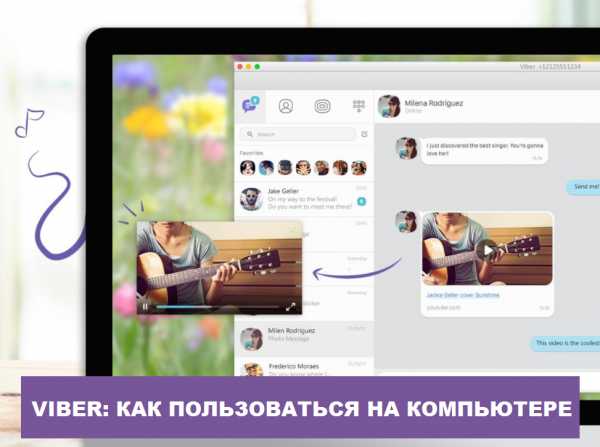
Viber для Windows, Mac OS, Linux дает возможность отправлять текстовые сообщения и звонить другим пользователям Viber абсолютно бесплатно, несмотря на устройство и географическое расположение абонента!
Viber самостоятельно синхронизирует все контакты и сообщения с твоим телефоном, поэтому нет необходимости переносить информацию с мобильного в компьютер. А если ты подзабыл как пользоваться на телефоне данным приложением, то почитай вот эту статью: https://o-viber.ru/viber-na-telefon.html.
Рекомендуем: Как пользоваться Viber на телефоне прямо сейчас.
Основные возможности компьютерной версии
Иногда пользователи сравнивают Вайбер с соцсетью? Давай рассмотрим его возможности:
1. Отправка текстовых сообщений, картинок, смайлов и стикеров.2. Возможность создания групповых чатов.3. Возможность осуществления звонков другим пользователям Viber бесплатно.4. Полная синхронизация мобильного телефона и компьютера с операционной системой Windows, Mac OS, Linux.5. Одновременное отображение звонка в компьютерной и мобильной версии для возможности выбора удобного способа разговора.6. Использование мессенджера на компьютере без регистрации и приглашений.
Обрати внимание на то, чтобы пользоваться всеми функциями компьютерной версии приложения, тебе дополнительно понадобятся камера, микрофон и наушники. От их характеристик будет напрямую зависеть уровень качества совершаемого звонка. Более полную версию того, как пользоваться и обзор функций приложения читай здесь.
Как использовать Viber на компьютере инструкция
Эта инструкция поможет тебе установить вайбер на любую операционную систему, будь то Windows, Mac OS или Linux.
1. Выбирай версию своего ПК и скачивай с нашего сайта твой новый Viber для Компьютера — все бесплатно;
*Мы рекомендуем скачивать ПО с нашего сайта во избежание установки каких-то вредоносных программ сос сторонних непроверенных сайтов. Все ссылки проверяются Антивирусом, и в ручную.
2. Жми на кнопку «Загрузить». Начнется скачивание программы.
3. Запусти установочный файл после скачивания;
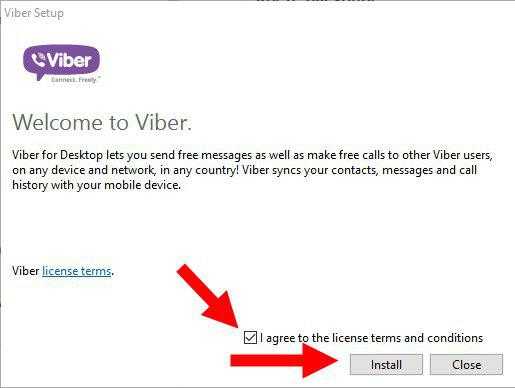 Процесс установки автоматизирован и занимает буквально пару минут.
Процесс установки автоматизирован и занимает буквально пару минут.
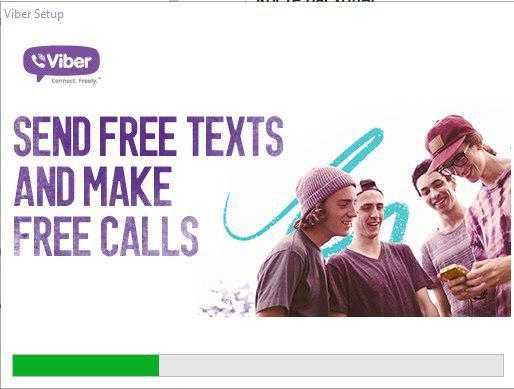 4. Вскоре на рабочем столе появится иконка приложения, жми на нее для запуска;5. Тебе приложение спросит тебя: если у тебя Вибер на мобильном.
4. Вскоре на рабочем столе появится иконка приложения, жми на нее для запуска;5. Тебе приложение спросит тебя: если у тебя Вибер на мобильном. 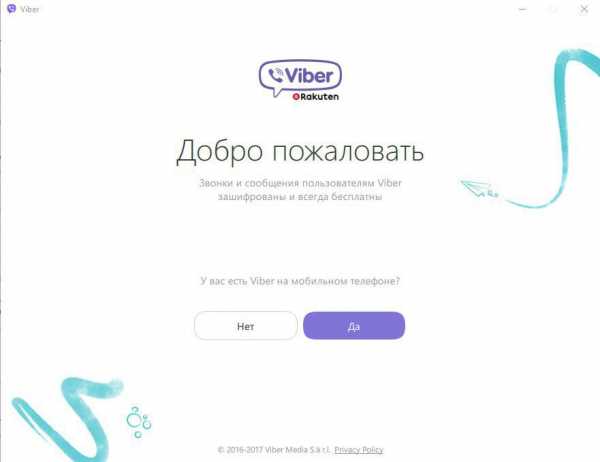
Заметь, что установить вайбер на компьютер можно только после его установки на телефон. Введи номер телефона, к которому привязана мобильная версия мессенджера в появившемся окне;
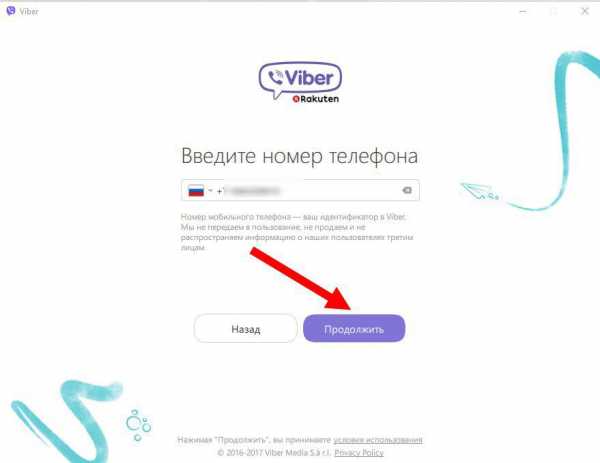 6. Считай QR-код с помощью телефона;Автоматически на твоем телефоне откроется сканер, поднеси его к монитору и установи безопасное соединение.
6. Считай QR-код с помощью телефона;Автоматически на твоем телефоне откроется сканер, поднеси его к монитору и установи безопасное соединение.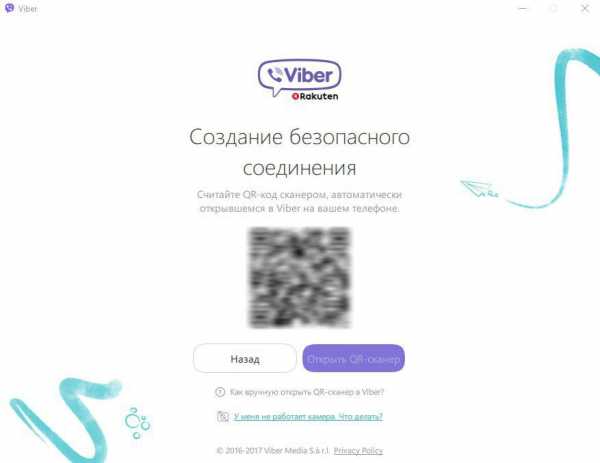 7. Готово!Приложение готово к использованию на твоем ПК.
7. Готово!Приложение готово к использованию на твоем ПК.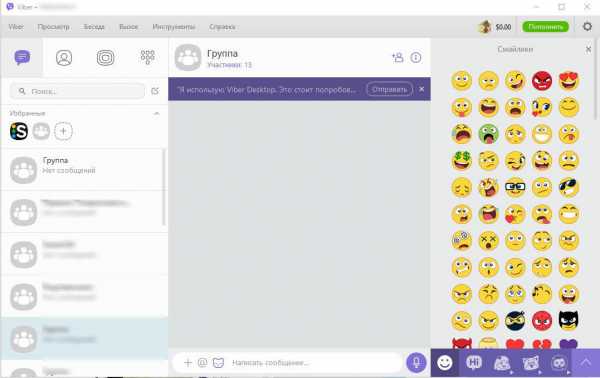
Обзор меню и функций
Все оказалось очень легко и просто. Теперь давай посмотрим открывшееся меню и ты сможешь убедиться, что возможности почти те же, что на телефоне, только находятся они немного по-другому.
1. БеседыЗдесь отображаются все чаты, в которых ты принимал участие. Это может быть личная переписка или общение в группе. Чаты, которые были открыты до установки компьютерной версии, к сожалению, не подгружаются. Так что считай, что ты начинаешь общение с чистого листа)
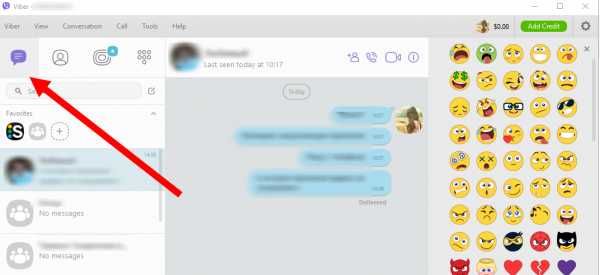
2. КонтактыВайбер предлагает тебе список контактов из твоей телефонной книги, с которыми ты можешь начать общение. При этом происходит синхронизация не только с записями в твоем устройстве, но и поиск по всем приложениям, где пользователь мог оставить контактную информацию о себе. Когда ты увидишь данные людей, чьи номера телефонов ты не знал, то не удивляйся. Это все достижения умов разработчиков. По аналогии с мобильной версией вайбер подскажет тебе соответствующим значком у кого тоже установлено приложение.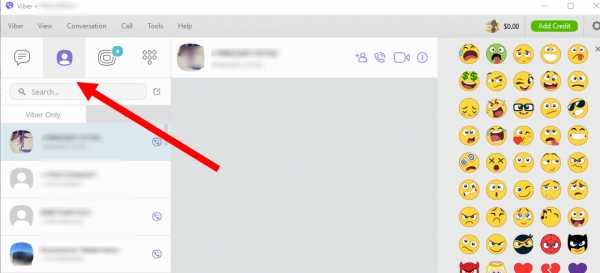
3. Паблик аккаунтЗдесь ты можешь выбрать и подписаться на информационное сообщество, удовлетворяющее твоим вкусам и интересам.
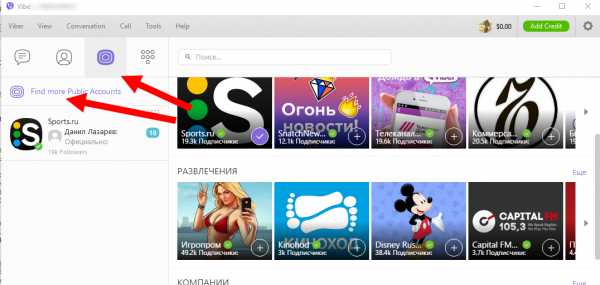
4. НомеронабирательАналогично клавиатуре мобильного телефона для набора номера абонента. Звонок может быть осуществлен и через Viber Out, если у абонента не установлено это приложение.В целом всё также интуитивно просто, чтобы позвонить или написать кому-то, выбери абонента в списке и затем нажми по нужной иконке: Добавить контакт, Позвонить, Видеозвонок или информация.
Кстати, чтобы не пропустить ничего важного обязательно проверь настройку уведомлений в меню: Tools > Options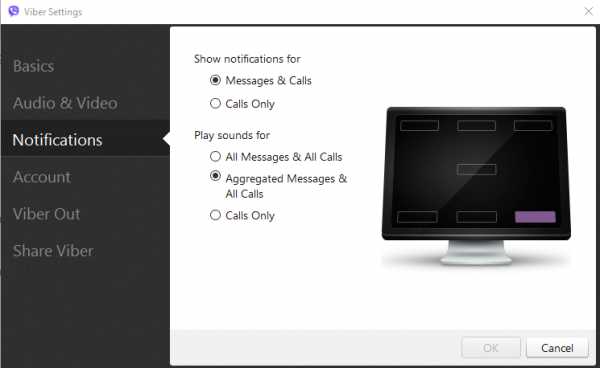
Пожалуй, мы рассказали тебе о самом важном, если что-то упустили, то любые настройки ты всегда найдешь в верхнем меню приложения. А если нет, то пиши в комментариях, разберемся вместе! Удачи!
o-viber.ru
как настроить и пользоваться Viber на ПК на русском
Вы начали пользоваться популярным и удобным мессенджером на смартфоне, но не знаете, можно ли установить Вибер на компьютер? Несмотря на то, что приложение предназначалось изначально для смартфонов, на сегодняшний день возможно установить его и на компьютер либо ноутбук.
Функционал Вайбера для ПК
Установив Viber на комп, вы получите возможность:
- Совершать видеозвонки (причем бесплатно) online тому, кто тоже пользуется Вайбером.
- Делать голосовые вызовы с очень качественным звуком.
- Отправлять текстовые мгновенные сообщения, снабжая их (по своему усмотрению) смайлами и стикерами (платными или бесплатными).
- Синхронизировать оба устройства (смартфон, на который изначально был установлен Вайбер, и ваш домашний компьютер) и полноценно пользоваться Вайбером.
- Совершать переадресацию звонков на комп онлайн.
- Связать свой аккаунт в Вайбере с одной из популярных социальных сетей.
- Не просматривать надоедливую рекламу.
- Создавать чаты с несколькими участниками сразу.
Загрузка Вайбера
Чтобы загрузить Viber на пк, нужно:1.Провести процесс установки программы на смартфон, (активация телефонного номера также должна быть выполнена; как это сделать, читайте здесь).
2.Зайти в интернет через любой браузер.
3.Перейти на страницу viber.com/ru (тут находится Вайбер на русском).
4.Клацните по вкладке «Компьютер».
5.Нажмите «Читать дальше...» и перед вами откроется новое окно, в котором можно будет выбрать одну из трех операционных систем.
6.Нажмите на первую вкладку, если у вас Виндоус, на вторую — если Mac, на третью — если Линукс.
7.Нажмите «Загрузить...» (зеленоватая кнопка)
или перейдите по одной из прямых ссылок:
Для Windowshttp://download.cdn.viber.com/desktop/windows/ViberSetup.exe
Для Machttps://download.cdn.viber.com/desktop/mac_10_7/Viber.dmg
Для Linux (Ubuntu, Fedora)http://download.cdn.viber.com/cdn/desktop/Linux/viber.deb (для загрузки Viber Debian), http://download.cdn.viber.com/desktop/Linux/viber.rpm (для загрузки Viber RPM)
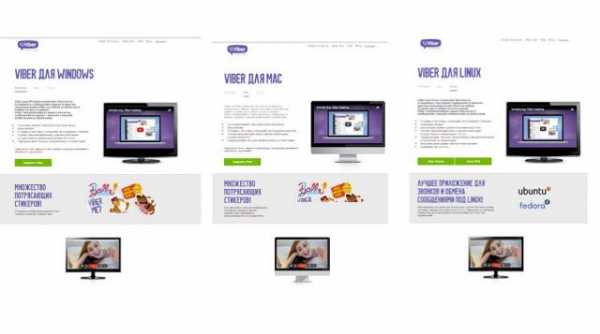
8.Откройте скачанный дистрибутив (установочный файл) двойным щелчком.
9.В появившемся окне установки поставьте галочку напротив лицензионного соглашения – «Я согласен (-на)» («I agree»).
10.Нажмите «Установить» («Install»).
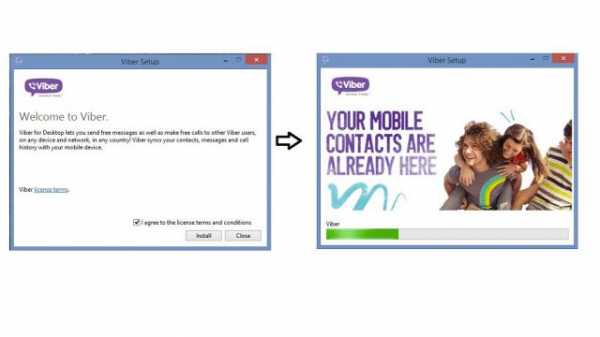
11.Когда система спросит вас, установлена ли версия проги на телефоне, нажмите «Да».
12.В следующем окне введите страну и номер мобильного, чтобы активировать Viber на компьютере.
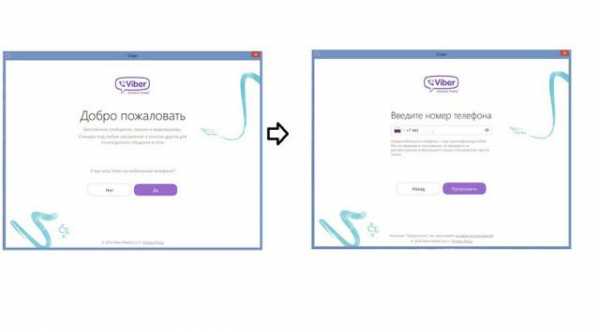
13.Зайдите на смартфоне (номер которого вы ввели и на который вы ранее установили Вибер) в программу, при этом в окне компьютера нажмите кнопку «Открыть QR-сканер».
14.Наведите телефон (видоискатель его камеры) на QR-код, отобразившийся на мониторе компьютера (экране ноутбука), чтобы начался процесс сканирования.
15.Через несколько секунд после того, как вы начали процесс сканирования кода, на компьютере высветится сообщение: «Успех!»
Если Вайбер на вашем телефоне все еще не установлен, как настроить эти программы на обоих устройствах? Сделайте следующее:
1.На десятом шаге предыдущей инструкции нажмите на кнопочку «Нет» и система предложит вам на выбор загрузить файл для смартфона Андроид, IOS, Виндоус Фоун.
2.Нажмите одну из них, если нужно загрузить установочный файл для одной из перечисленных операционных систем.
3.Далее, после того, как вы введете телефонный номер, вы увидите окно для ввода кода, который придет на телефон.
4.Введите полученный код.
5.Нажмите «Войти в Viber», чтобы зайти на главную страницу мессенджера.
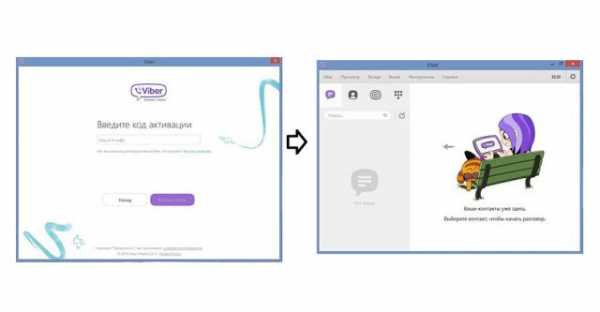
Все! Вайбер для ПК готов к использованию! Вы можете позвонить другу, родственнику или отослать сообщение, ведь Viber для компьютеров выполняет все те же функции, что и для смартфонов.
Как подключить Вайбер, не имея смартфона?
Если у вас возникла потребность воспользоваться Вибером через компьютер, но без телефона, то есть не устанавливая предварительно эту прогу на смартфон, выполните следующие несколько действий:
1.Сначала нужно скачать программу на ПК, выполнив пункты №№ 1–9 из первой инструкции.
2.Когда система спросит вас, установлено ли уже приложение на мобильном, просто сверните все окна, нажав комбинацию клавиш «Windows» + «D».
3.Скачайте из интернета (с проверенного сайта) эмулятор BlueStacks и установите его, кликнув двойным щелчком по файлу, указав место установки и согласившись с правилами.
4.Откройте эмулятор после завершения процесса установки и введите в поле поиска: «Viber».
5.Нажмите «Install» – кнопочку, расположенную рядом со строчкой найденного Вайбера.
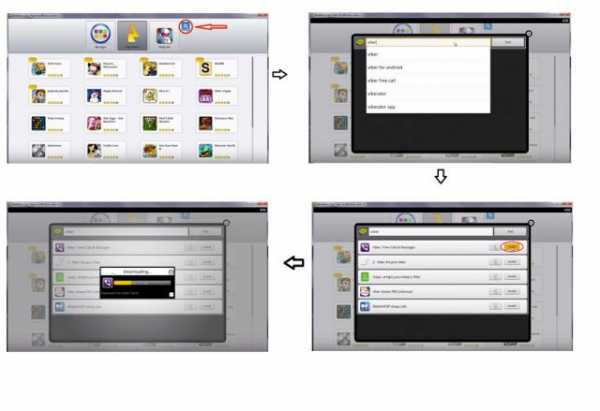
6.В главном окне БлюСтакс клацните по значку Вайбера, чтобы его открыть, нажмите «Продолжить» или «Continue». Если перед вами возникнет окно для входа в вашу учетную запись Гугл, войдите в нее.
7.Выбрав Вайбер, нажмите «Установить», введите страну и номер мобильного.
8.Дождитесь кода (он придет, как обычное СМС с несколькими цифрами).
9.Введите код в следующем окне и подтвердите.
Теперь у вас есть возможность общаться в популярном мессенджере и на компьютере! Приятного времяпрепровождения!
allmessengers.ru
Можно ли установить "Вайбер" на компьютер? Описание способов
Viber – один из самых популярных мессенджеров для мобильных устройств. Помимо этого, вы можете пользоваться сервисом не только со смартфонов и планшетов, но и на персональных компьютерах. Давайте разберемся, можно ли установить «Вайбер» на компьютер и как это сделать.
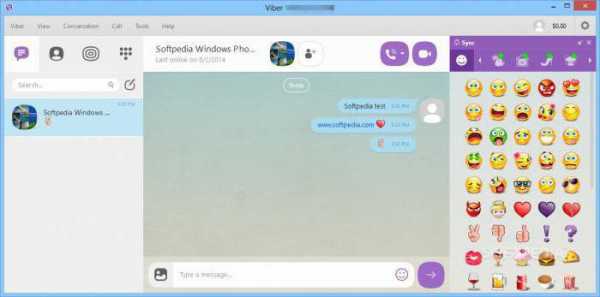
Что это такое?
«Вайбер» является удобным средством для общения и обмена информацией. К тому же через программу вы можете совершать быстрые звонки своим друзьям и знакомым, не используя при этом услуги мобильного оператора – все звонки совершаются за счет трафика интернета. Также возможен обмен медиафайлами, картинками, видеозаписями, фотками, стикерами и многим другим. Регистрация привязывает ваш мобильный номер к аккаунту, что позволяет заходить в него с любого устройства, в котором установлена ваша сим-карта.
Теперь узнаем, можно ли установить «Вайбер» на компьютер и какими способами это сделать.
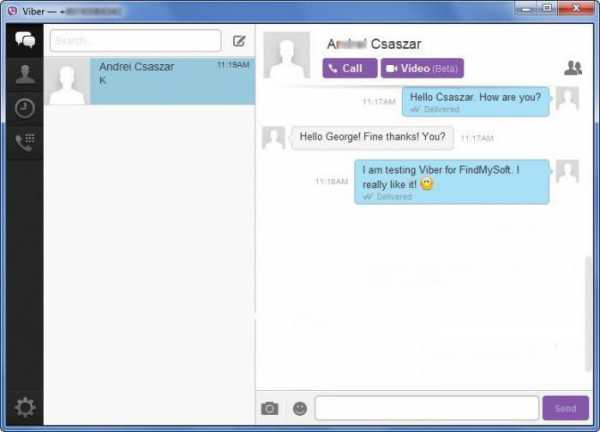
Варианты использования
Сервис предлагает два удобных варианта использования мессенджера:
- Установка специальной версии программы для ПК.
- Использование эмулятора мобильной ОС для установки Viber.
К сожалению, разработчики мессенджера еще не выпустили онлайн-версию своего сервиса, поэтому у вас не получится пользоваться функционалом через браузер без установки дополнительных программ.
Установка с сайта
Вы можете скачать «Вайбер» на русском для компьютера прямо с официального сайта создателей. Для этого необходимо:
- Зайти на официальный сайт разработчиков.
- Нажать на кнопку Downloads в верхней панели сайта.
- Выбрать платформу Windows.
- На открывшейся странице нажмите на «Скачать Viber».
- Начнется загрузка инсталлятора программы. Ее размер составляет примерно 80 Мб в зависимости от версии. После окончания скачивания запустите исполнительный файл.
- Теперь начнется процесс установки «Вайбера» для компьютера. «Виндовс» 7, 8 и 10 поддерживают данный софт, поэтому проблем с совместимостью у вас не возникнет. Выберите директорию для установки.
- Далее дождитесь окончания распаковки файлов и запустите Viber через ярлык на рабочем столе.
В программе вы должны ввести свой номер мобильного телефона, подтвердить регистрацию с помощью кода, который придет в СМС-сообщении от Viber, и авторизоваться. Если у вас уже имеется аккаунт, то достаточно авторизоваться через него. Функционал «Вайбера» на русском для компьютера ничем не отличается от привычной для многих мобильной версии.
Но если вы хотите использовать именно мобильный вариант приложения с компьютера или ноутбука, то вам потребуется другой способ установки. Он более длинный и сложный, но в результате вы получите полноценный мобильный Viber.
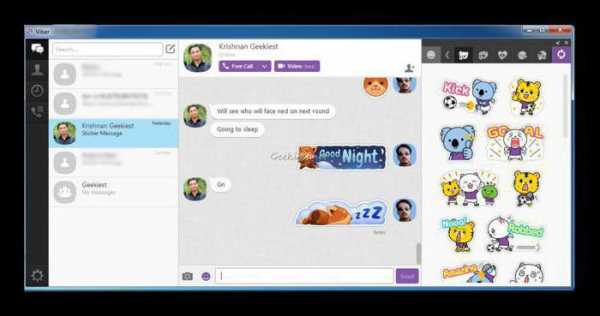
Можно ли установить «Вайбер» на компьютер через эмулятор?
Нам потребуется эмулятор операционной системы «Андроид» - BlueStacks. Именно через него можно устанавливать весь мобильный софт на персональные компьютеры под управлением Windows. Воспользуйтесь представленной инструкцией:
- Зайдите на официальный сайт создателей эмулятора.
- На главной странице нажмите на кнопку «Скачать Bluestacks».
- Дождитесь окончания скачивания и откройте инсталлятор.
- Следуя указаниям, выберите директорию, примите лицензионное соглашение.
- Закончите установку и запустите программу.
- Эмулятор вас встретит настройкой Google аккаунта. Введите данные имеющейся учетной записи или создайте новую.
- Далее вы увидите рабочий стол «Андроид». Кликните мышкой по иконке Play Store.
- В поисковой строке магазина введите название мессенджера.
- На странице нажмите «Скачать», чтобы установить «Вайбер» на компьютер. Как только загрузится приложение, вы можете переходить обратно к рабочему столу.
- На рабочем столе мобильной ОС найдите иконку Viber и запустите ее.
- Далее следуют все стандартные процедуры регистрации и авторизации. Если у вас имеется аккаунт, то просто введите номер мобильного телефона и пароль. Если у вас нет учетной записи, то зарегистрируйтесь, введя номер и код из специального СМС-сообщения.
Теперь вы знаете, можно ли установить «Вайбер» на компьютер. Сделать это можно с помощью официального приложения либо через эмулятор. В обоих случаях вы получаете полноценный мессенджер со всем функционалом, который имеется и на мобильных устройствах.
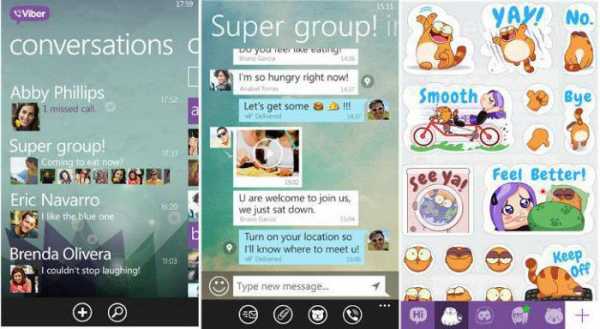
Стоит отметить, что одновременно использовать аккаунт на персональном компьютере и мобильном устройстве не получится. Однако сервис поддерживает полную синхронизацию между платформами. Те сообщения, которые вы получили на компьютере во время переписки, будут отображаться на смартфоне или планшете, когда вы авторизуетесь с помощью своей учетной записи.
fb.ru
- Cmd как пользоваться
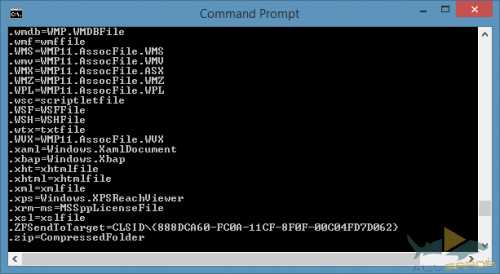
- Не работает добавить пользователя для этого компьютера
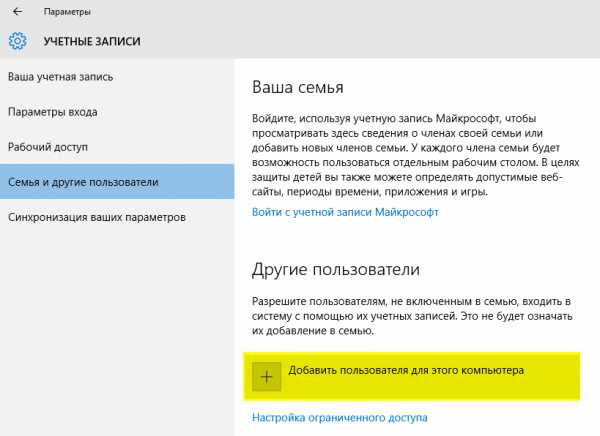
- Microsoft net framework для чего нужна эта программа

- Ip адрес статический компьютера

- Добавить как новый
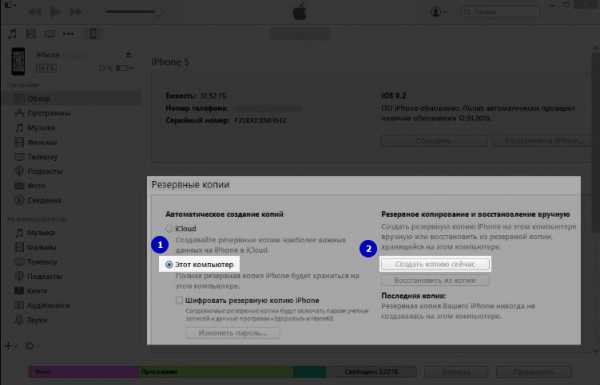
- Как работать в telegram
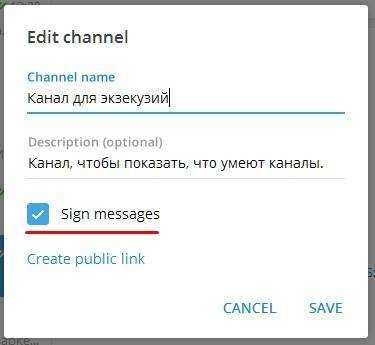
- Как в яндексе очистить куки и кэш
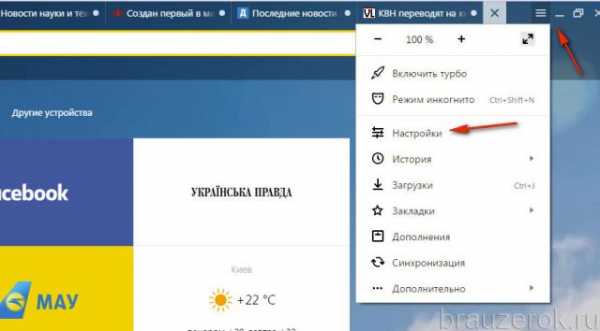
- Как через вай фай подключить компьютер к телевизору
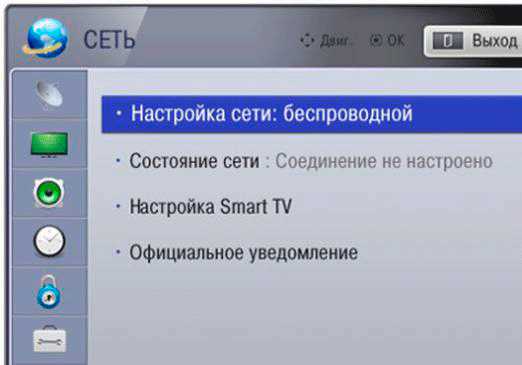
- Какую установить программу
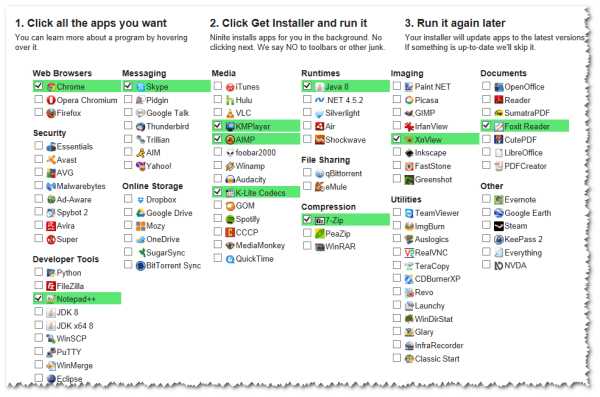
- Сохраненные пароли internet explorer 11
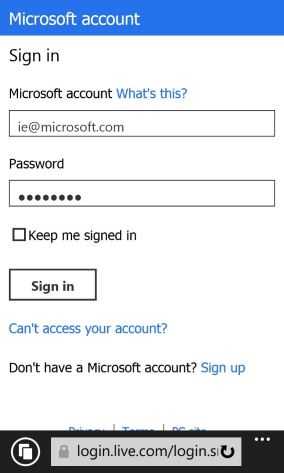
- Установка xubuntu с флешки

